Što učiniti ako se vaš Xbox ne poveže s Wi-Fi mrežom
Xbox konzole povezuju se s uslugom Xbox Live za značajke poput online igranja, prijenosa videozapisa i drugih, ali to se događa samo kada veza dobro funkcionira.
Nažalost, zbog različitih tehničkih problema, ponekad se vaš Xbox neće povezivati s Wi-Fi ili drugim internetskim vezama koje možda koristite, a to vam može onemogućiti pridruživanje konzole mreži ili Xbox Live.
Obično, kada se Xbox ne poveže s WiFi ili bežičnom mrežom, pogreška će se pojaviti na Xbox zaslonu preporučujući ciklus napajanja za usmjerivač ili gateway uređaj da riješi problem. No, ako je administrator routera nedavno promijenio Wi-Fi lozinku, tada biste trebali ažurirati konzolu kako biste izbjegli takve pogreške u budućnosti.
Evo popisa rješenja koja se mogu koristiti kada se Xbox neće spojiti na WiFi.
FIX: Xbox se neće spojiti na WiFi
- Ponovno pokrenite test mrežne veze
- Uključite napajanje vaše konzole i mrežnog hardvera
- Isključite slušalice treće strane
- Uvjerite se da usmjerivač emitira ispravan SSID
- Potvrdite WiFi lozinku
- Provjerite ostale bežične smetnje
- Provjerite MAC filtriranje
- Promijenite bežični kanal
- Provjerite širinu bežičnog kanala
- Provjerite slabi bežični signal
- Testirajte vezu na drugoj lokaciji
1. Ponovno pokrenite test mrežne veze
Učinite to na konzoli da biste potvrdili određenu poruku o pogrešci koju ste dobili, na sljedeći način:
- Otvori vodič
- Odaberite Postavke .
- Odaberite Sve postavke .
- Odaberite Mreža .
- Odaberite Postavke mreže . Sve poznate ispade pojavit će se na sredini zaslona.
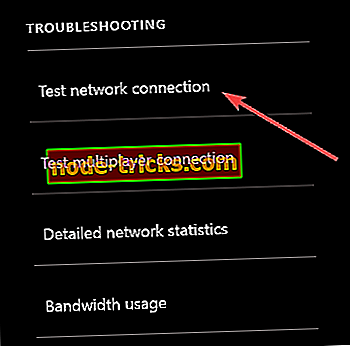
- Na desnoj strani zaslona Postavke mreže odaberite Testiraj mrežnu vezu . Ako je test uspješan, vaša će se konzola povezati s uslugom Xbox Live. Ako ne, program za otklanjanje poteškoća s mrežnom vezom pokušat će identificirati problem.
2. Napajajte konzolu i mrežni hardver
Isključite kabel napajanja sa stražnje strane usmjerivača, modema ili pristupnika nekoliko minuta. Ako imate usmjerivač i modem, isključite njihove kabele za napajanje, a zatim ponovo pokrenite konzolu Xbox One tako da:
- Pritisnite gumb Xbox da biste otvorili vodič.
- Odaberite Postavke .
- Odaberite Ponovo pokreni konzolu .
- Odaberite Da za potvrdu. Ako ne možete pristupiti vodiču ili se konzola čini zamrznutom, pritisnite i držite gumb Xbox na konzoli 10 sekundi dok se konzola ne isključi. Nakon što se konzola isključi, ponovno pritisnite gumb Xbox na konzoli za ponovno pokretanje.
- Prvo uključite modem ili gateway i pričekajte da se sva svjetla vrate u normalno stanje.
- Uključite usmjerivač i pričekajte da se sva svjetla vrate u normalno stanje.
- Testirajte svoju Xbox Live vezu. Ako uspije, vaša će se konzola povezati s uslugom Xbox Live.
Napomena Ako se od vas zatraži da ažurirate softver konzole, odaberite Da .
3. Isključite slušalice drugih proizvođača
Ove slušalice mogu uzrokovati aktivne smetnje jer se emitiraju na istoj frekvenciji kao i bežični usmjerivači. Da biste pronašli problematičnu slušalicu, učinite sljedeće:
- Isključite napajanje bežičnih slušalica.
- Testirajte svoju Xbox Live vezu. Ako uspije, vaša će se konzola povezati s uslugom Xbox Live
4. Provjerite je li usmjerivač emitirao ispravan SSID
Provjerite spaja li se vaša konzola s ispravnim SSID-om, a zatim ponovno testirajte svoju Xbox Live vezu. Ako je ovo rješenje uspjelo, vaša će se konzola povezati s uslugom Xbox Live.
U suprotnom ćete možda morati testirati konzolu na alternativnoj lokaciji, provjeriti probleme s povezivanjem usmjerivača ili potražiti novu.
5. Potvrdite WiFi lozinku
Da biste potvrdili zaporku za bežičnu mrežu pomoću računala sa sustavom Windows 7 ili Windows 8 koji je već povezan s mrežom, učinite sljedeće:
- Kliknite Start
- Odaberite Upravljačka ploča .
- Kliknite Mreža i internet .
- Kliknite Centar za mrežu i dijeljenje .
- Kliknite Upravljanje bežičnim mrežama .
- Desnom tipkom miša kliknite naziv bežične mreže, a zatim odaberite Svojstva .
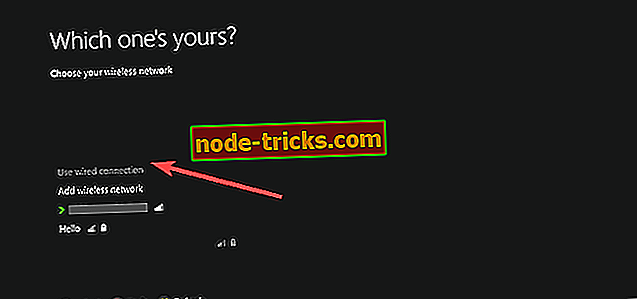
- Kliknite karticu Sigurnost, a zatim potvrdite okvir Prikaži znakove . Nakon što potvrdite ispravnu zaporku za svoju bežičnu mrežu, ponovno provjerite svoju Xbox Live vezu
Napomena Ako opcija za prikaz znakova nije dostupna, možda se nećete prijaviti pomoću računa administratora na računalu.
6. Provjerite ostale bežične smetnje
Postoje dvije vrste smetnji: aktivna i pasivna. Aktivni uključuju elektronske uređaje koji emitiraju bežični signal ili uzrokuju elektromagnetske smetnje, dok se pasivno događa kada bežični signal prolazi kroz objekte, uzrokujući slabi signal i prelamanje.
Uklonite uređaje kao što su mikrovalne pećnice, klima-uređaji, pećnice, CRT televizori, monitori za bebe, druge bežične mreže, bežični telefoni i bežični zvučnici, između konzole i usmjerivača, kako biste smanjili takve smetnje.
Ostali predmeti kao što su staklo, olovo, bakreni cjevovodi, beton, izolacija, ogledala, sefovi za oružje, ormari za spise, pločice i žbuka moraju se odbaciti, međutim, bežični signal također degradira na daljinu.
Nakon što odredite najbolju konfiguraciju vidnog polja za svoje uređaje i uklonite što je više moguće uzroka smetnji, testirajte svoju Xbox Live vezu.
7. Provjerite filtriranje MAC-a
Bežični usmjerivači mogu spriječiti neovlašteni pristup mreži korištenjem značajke koja se zove MAC filtriranje. Međutim, filtriranje MAC-a također može spriječiti povezivanje konzole na Xbox Live. Ako je uključen, dodajte MAC adresu vaše konzole na ovlašteni popis usmjerivača, ili privremeno isključite filtriranje MAC-a na usmjerivaču da biste vidjeli hoće li filtriranje MAC-a spriječiti povezivanje konzole s Xbox Live.
Da biste dodali MAC adresu vaše konzole na ovlašteni popis usmjerivača, učinite sljedeće:
- Uzmite MAC adresu svoje konzole
- Na Xbox Home idite lijevo dok ne dođete do Pins .
- Odaberite Postavke .
- Odaberite Mreža .
- Odaberite Napredne postavke .
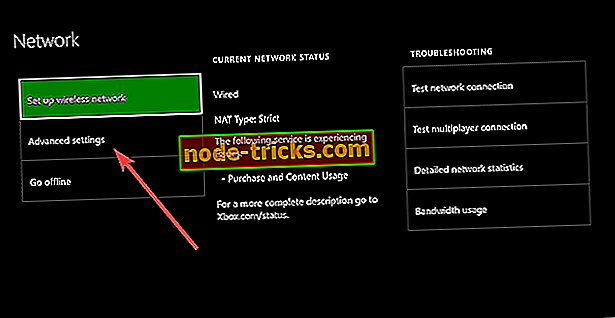
- Zapišite svoju bežičnu MAC adresu.
- Dodajte MAC adresu vaše konzole na popis ovlaštenih MAC adresa usmjerivača
- Da biste promijenili postavke filtriranja MAC-a na usmjerivaču, pogledajte dokumentaciju usmjerivača ili web-mjesto proizvođača hardvera.
- Ako promijenite postavke filtriranja MAC-a, ponovno pokrenite usmjerivač prije pokušaja spajanja na Xbox Live.
8. Promijenite bežični kanal
Bežični usmjerivač može se emitirati na nekoliko različitih kanala. Ako druga bežična mreža u blizini emitira na istom kanalu ili ako postoje bežične smetnje s uređaja, možda ćete imati slabu snagu signala s bežične mreže. Da biste riješili taj problem, pokušajte promijeniti kanal na kojem emitira usmjerivač.
Napomena: Većina bežičnih usmjerivača ima širinu kanala od 20 MHz ili 40 MHz dostupnu kao mogućnost konfiguriranja. Xbox One preferira postavku od 20 MHz.
Nakon što promijenite bežični kanal, testirajte svoju Xbox Live vezu.
- RELATED: Tražite najbolji Xbox One poklopac za prašinu za kupnju? Evo 5 najboljih
9. Provjerite širinu bežičnog kanala
Bežični usmjerivač može emitirati na različitim širinama kanala. Većina bežičnih usmjerivača ima širinu kanala od 20 MHz ili 40 MHz dostupnu kao mogućnost konfiguriranja. Konzola Xbox One preferira postavku od 20 MHz.
Da biste riješili problem s vezom, najprije provjerite je li bežični usmjerivač konfiguriran za emitiranje na 20 MHz. Nakon što potvrdite da je bežični usmjerivač postavljen na širinu kanala od 20 MHz, testirajte svoju Xbox Live vezu.
10. Provjerite ima li niskog bežičnog signala
Slab bežični signal može značiti da se Xbox neće spojiti na WiFi. Snagu bežičnog signala možete provjeriti na konzoli Xbox One na sljedeći način:
- Otvori vodič
- Odaberite Postavke .
- Odaberite Sve postavke .
- Odaberite Mreža .
- Odaberite Postavke mreže . Sve poznate ispade pojavit će se na sredini zaslona.
- Odaberite Detaljna statistika mreže .
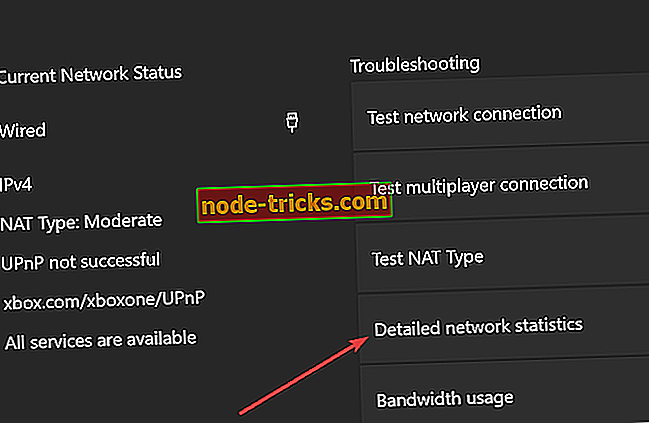
- Jačina vašeg bežičnog signala naznačena je kao postotak na detaljnom statusu mreže . Snaga signala ispod 20% smatra se niskom i može uzrokovati probleme s vašom Xbox Live vezom.
Također možete isprobati žičanu vezu s usmjerivačem, izravnom vezom za modem ili se izravno povezati s modemom, a zatim testirati svoju Xbox Live vezu.
11. Testirajte vezu na drugom mjestu
- Odspojite Xbox konzolu i sve povezane dodatke.
- Idite s Xboxom i dodatnom opremom na alternativnu lokaciju na koju se možete povezati s zamjenskom mrežom. To će odrediti je li pogreška u vašoj mreži ili s vašom konzolom.
- Na alternativnoj lokaciji ponovno spojite Xbox konzolu i sve povezane dodatke.
- Ponovno pokrenite konzolu i testirajte svoju Xbox Live vezu na novoj lokaciji pokušavajući se povezati s zamjenskom mrežom
U slučaju da se vaš Xbox spaja na drugom mjestu, razmislite o zamjeni rutera i rješavanju problema s mrežom.
Ako se Xbox neće spojiti na WiFi čak i nakon korištenja gore navedenih rješenja, možda postoji nešto pogrešno s internim bežičnim adapterom ili je za vašu konzolu potrebno popraviti. Za popravak konzole možete poslati online zahtjev za popravak u Xbox Online uslužnom centru.
Javite nam ako vam bilo koje od ovih rješenja pomogne ostavljajući komentar u odjeljku ispod.

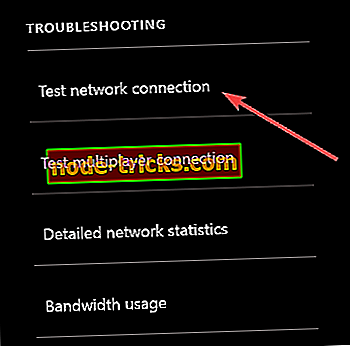
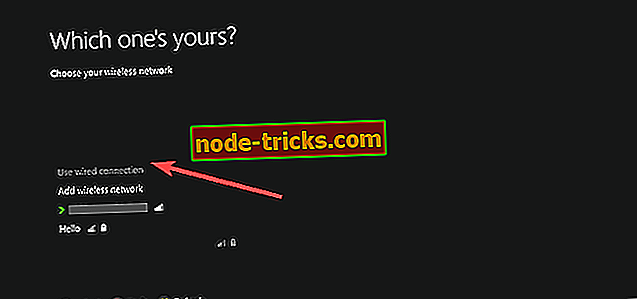
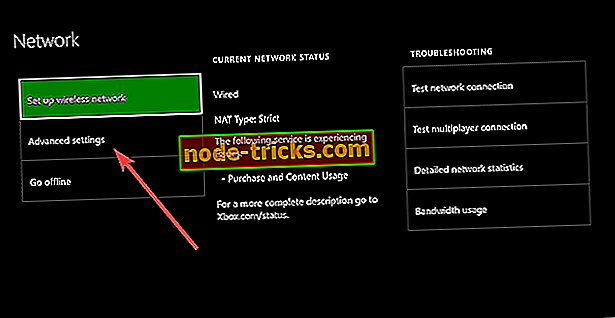
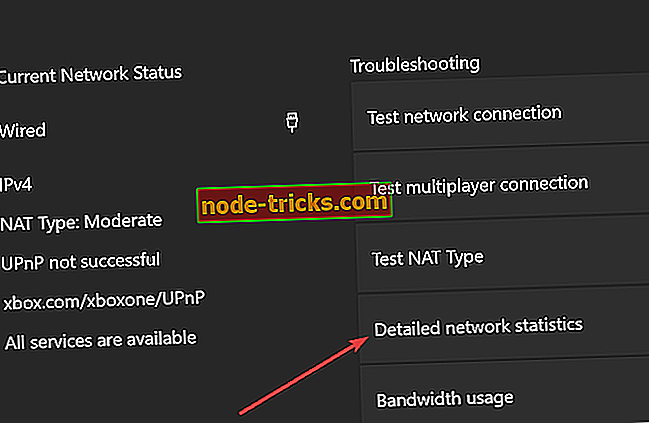

![Stvaratelji sustava Windows 10 ažuriranje instalacije zaglavljeno [Ispravak]](https://node-tricks.com/img/windows/612/windows-10-creators-update-installation-stuck.jpg)





